Comment flouter, flouter ou pixéliser une vidéo avec Screenflow sur Mac
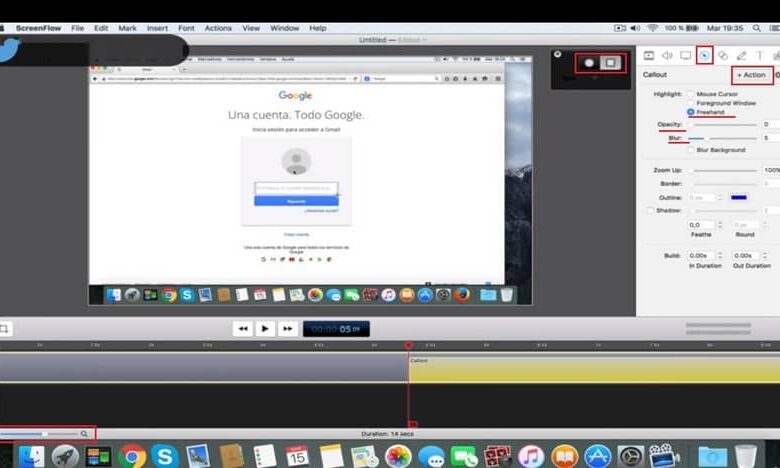
Si vous vous lancez dans le montage vidéo en ligne, il serait bon que vous sachiez comment brouiller, flouter ou pixéliser une vidéo avec Screenflow sur Mac . Cette application appelée Screenflow est l’une des plus utilisées pour cela et est compatible avec une large gamme d’appareils, y compris votre Mac.
De plus, c’est l’un des rares programmes qui vous permet de faire toutes les modifications de votre vidéo à partir de la même application, sans nécessiter plus d’applications. Donc, si vous voulez être un expert du flou, du flou ou de la pixellisation d’une vidéo avec Screenflow sur Mac, continuez à lire cet article.
Étapes pour flouter, flouter ou pixéliser une vidéo avec Screenflow
La première chose à faire avant d’apprendre à flouter, flouter ou pixéliser une vidéo avec Screenflow sur Mac est d’installer l’application sur votre ordinateur. Si vous ne l’avez pas encore fait, cliquez sur le lien suivant, afin de pouvoir télécharger Screenflow en toute sécurité et facilement.
Une fois l’application Screeenflow installée sur votre appareil, procédez comme suit:
- Ouvrez l’application et sélectionnez la vidéo que vous souhaitez flouter, flouter ou pixéliser.
- Ensuite, dans la barre de zoom inférieure, vous augmenterez la taille de la piste de lecture vidéo.
- Maintenant, dans la barre de lecture, vous allez vous placer dans la seconde ou la minute exacte où vous voulez que le flou commence.
- Plus tard, vous cliquez sur la piste vidéo pour la sélectionner et le flou peut être effectué.
- Dans le menu situé sur le côté droit, choisissez le quatrième symbole appelé «Légende» et sélectionnez le bouton «+ Action» pour ajouter une action.
- Dans le message suivant qui apparaîtra sur votre écran, vous cliquez sur le bouton «Ok».
- Dans le menu de droite de «Légende», cochez l’option «Main levée «, diminuez la barre d’opacité à «0» et augmentez la barre de flou à votre convenance.
- Si vous souhaitez brouiller une zone carrée, vous devez sélectionner le symbole carré qui apparaît à côté de la vidéo. Au contraire, s’il s’agit d’une zone ronde, vous sélectionnez le symbole rond qui apparaît également à côté de la vidéo.
- Après cela, il vous suffit de cliquer avec la souris dans la zone de la vidéo que vous souhaitez flouter et sans la relâcher, faites glisser la souris pour couvrir la taille souhaitée.
- Enfin, vous allez cliquer sur la barre de la piste vidéo, juste dans la zone de droite en dehors de la (Légende) pour que le flou soit enregistré.
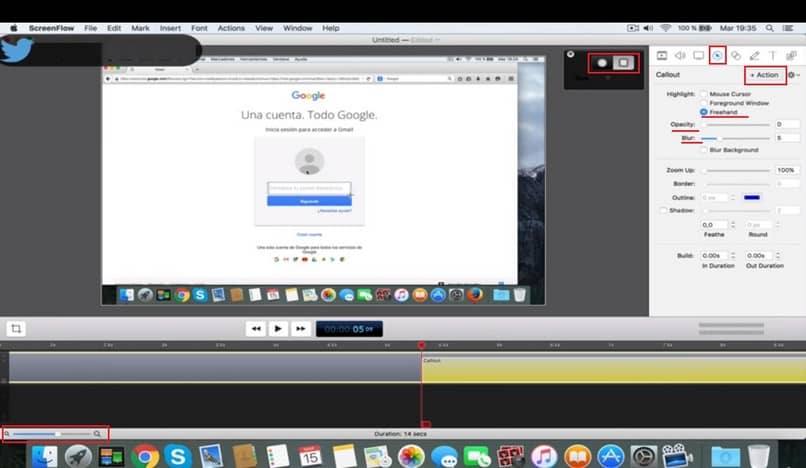
Il est à noter que vous pouvez effectuer cette action plusieurs fois dans la même vidéo pour brouiller, flouter ou pixéliser différentes parties de la vidéo .
Avantages de l’application Screenflow
Lorsque vous avez une vidéo et que vous voulez qu’aucune partie de celle-ci ne soit vue, soit parce qu’il s’agit d’une marque déposée, soit parce qu’il s’agit d’une donnée sensible, vous aurez besoin d’une application. Ce que font ces applications, c’est de brouiller, par exemple, un visage ou une plaque d’immatriculation d’une voiture, afin qu’ils ne soient pas vus dans la vidéo.
Actuellement, vous pourrez trouver dans la boutique d’applications de votre appareil Mac une grande variété d’applications pour l’édition de vidéos . L’une des meilleures applications pour cela est Screenflow, non seulement parce qu’il vous permet d’éditer vos vidéos, mais aussi parce qu’il vous permet d’utiliser votre appareil photo pour les capturer directement.
Donc, si vous souhaitez créer un didacticiel vidéo directement à partir de l’application Screenflow et le modifier à la fois, cette application le permet facilement. De plus, vous avez également la possibilité d’activer le microphone de votre ordinateur Mac afin de capturer non seulement des images mais également le son de vos vidéos.
De plus, il capture l’audio provenant de l’équipement, ce qui est très pratique pour Gammer, lorsqu’ils veulent réaliser leurs tutoriels de jeux vidéo . En outre, Screenflow prend en charge les sous-titres et les animations graphiques, donc lorsque vous souhaitez éditer un film, vous pouvez le faire avec ce programme.
Une autre option très intéressante du programme Screenflow pour Mac est la possibilité d’inclure des Gif et PNG animés dans vos éditions. Un autre sujet très intéressant qui pourrait vous intéresser est la façon d’enregistrer un diaporama PowerPoint.
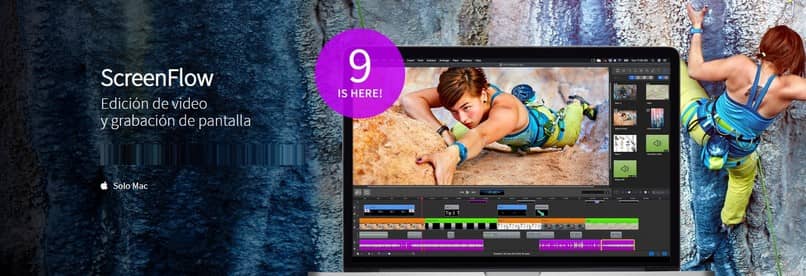
Comme vous pouvez le voir , flouter, flouter ou pixelliser une vidéo avec Screenflow est extrêmement simple et rapide si vous suivez les instructions de ce merveilleux article. N’oubliez pas que ce n’est que sur miracomosehace.com que vous pouvez trouver le contenu du didacticiel le plus varié.




